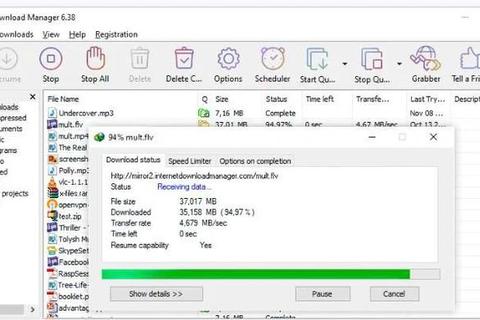互联网时代,下载工具已成为用户获取数字资源的核心助手。作为一款广受欢迎的下载管理器,IDM(Internet Download Manager)凭借其多线程加速、断点续传等功能,显著提升了用户的下载效率。然而在实际使用中,用户常会遇到速度异常、浏览器兼容性等问题。本文针对IDM的典型使用场景,系统梳理解决方案,帮助读者充分发挥软件潜力。
一、下载速度优化方案
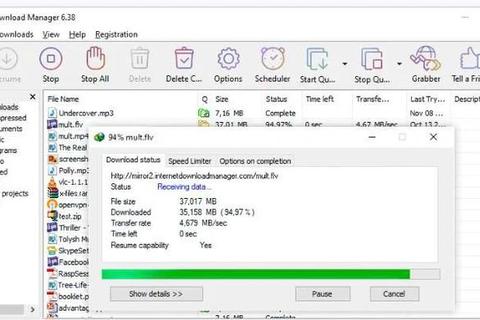
当IDM下载速度远低于网络带宽时,可通过以下调整实现提速:
1. 调整多线程连接数
进入「选项」→「连接」标签页,将「默认最大连接数」设置为16或32。需注意:部分服务器限制单IP连接数,过高的线程数可能导致服务器拒绝响应,建议从16开始逐步测试。
同步修改「连接类型/速度」为「较高速率连接」,使IDM主动适配高速网络环境。
2. 关闭限速功能
检查「下载」→「速度限制」是否误启用了限速功能,若发现「启用」状态则立即切换为「关闭」。部分用户因同时运行在线视频等应用会主动限速,此时建议在「设置」中保留30%带宽余量。
3. 优化磁盘缓存机制
在「下载」→「选项」中勾选「使用写入磁盘前的高速缓存」,减少频繁读写对机械硬盘的性能损耗。固态硬盘用户可关闭此选项以降低内存占用。
二、浏览器集成问题排查
IDM无法接管浏览器下载时,可通过阶梯式排查恢复功能:
1. 基础检测
检查浏览器扩展「IDM Integration Module」是否启用,Chrome用户需在地址栏输入`chrome://extensions/`手动激活插件。
访问IDM「选项」→「常规」标签页,确认目标浏览器已添加到集成列表。
2. 冲突解决方案
若出现插件崩溃,进入IDM安装目录(默认路径:`C:Program Files (x86)Internet Download Manager`),将`IDMGCExt.crx`文件拖拽至浏览器扩展页面重新安装。
使用第三方安全软件的用户,需在防火墙规则中允许`IEMonitor.exe`进程联网,防止监控服务被拦截。
3. 临时接管下载
按住`Alt`键点击下载链接可强制调用浏览器原生下载,适用于需要绕过IDM的特殊场景。
三、异常中断与卡顿处理
下载进程在99%停滞或频繁中断时,可采用组合策略修复:
1. 任务进程保护
避免将IDM窗口最小化至系统托盘,保持主界面处于活动状态可降低线程挂起概率。
对百度网盘等特殊资源,关闭「自动开始下载」功能,改为手动添加任务。
2. 网络环境适配
公司或学校网络环境下,启用IDM代理设置(「选项」→「代理」→「使用系统代理」),并通过VPN切换出口节点规避限速。
凌晨2:00-6:00等低峰时段下载大文件,可利用「计划任务」功能实现自动化。
3. 临时文件管理
修改默认临时目录至非系统盘(如D:IDM Temp),防止C盘空间不足导致写入失败。
定期清理「站点抓取」历史记录,避免陈旧缓存干扰新任务。
四、进阶功能配置技巧
1. 批量下载实现
创建包含多个URL的TXT文件,通过「任务」→「导入」→「从文本文件导入」批量添加。
配合油猴脚本解析网盘直链,在「文件类型」中预设`.bdpan`等格式自动捕获。
2. 流媒体资源捕获
启用「高级浏览器集成」后,访问视频网站时IDM自动嗅探M3U8索引,支持选择分辨率下载。
直播录制场景需将线程数设为1,通过临时文件夹实时读取流数据。
3. 系统级优化建议
千兆网络用户建议更换Cat6类网线,并升级路由器固件释放硬件潜能。
周期性执行「下载」→「检查更新」,确保使用最新版内核(当前推荐v6.41)。
五、辅助工具推荐
1. 网络诊断工具
Wireshark:抓包分析服务器响应延迟,定位具体阻塞节点。
NetSpeedMonitor:实时监测带宽占用,辅助调整IDM线程参数。
2. 资源解析工具
Tampermonkey:配合网盘直链提取脚本,突破平台限速。
Stream Detector:增强版资源嗅探器,可识别加密视频流地址。
通过上述多维度的优化方案,用户可系统性解决IDM使用中的典型问题。建议根据实际网络环境分阶段实施调整,并通过IDM日志功能(「帮助」→「故障排除」)持续监控改进效果。